每次想了解某件事或查询资料时,第一时间就会想到Google Search!
根据报导,其实Google Search也有不少的 “隐藏用法”,只要你学会这些搜索技巧,找资料就不必再花那么长的时间啦!
1. 精准搜索:引号(“ ”)
搜索资料时使用(“ ”)开关引号,可以让搜索结果更精准。比如,输入 “大学生”,系统只会出现完全带有 “大学生” 3 个字的结果,不会出现只关于 “学生” 的结果。
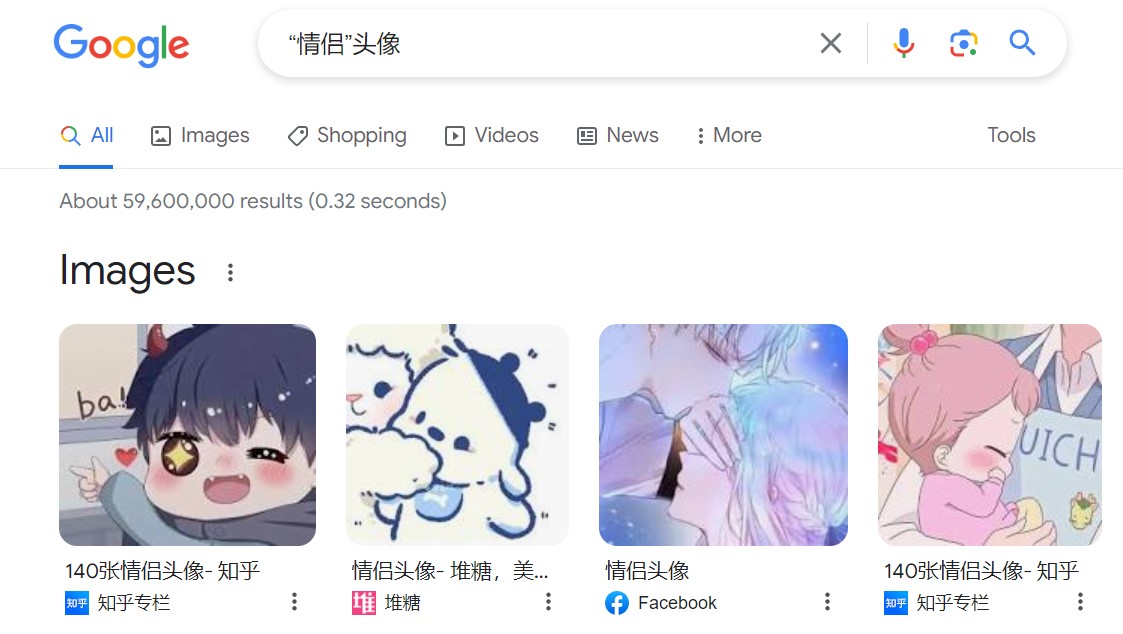
2. 排除关键字:连接号(—)
使用连接号(—)可以缩小搜索范围,自动排除不想要的结果。比如:我想搜索的是苹果公司,那我可以输入【苹果—公司】,这样结果出来就不会全都是实物的苹果啦!

图/报导
3. 填补空白:星号(*)
如果你想搜索一些不太确认或是忘了的句子或词语,你可以用【*】来代替空白的部分。例如:有时候忘记了歌词的一部分,用【*】填补忘了的部分就可以找到啦!

4. 搜索时间范围:省略号(…)
若想搜索一个范围的结果,例如 2020 年至 2023 年的奥运会,你就可以在数字中间使用【…】。这样结果就会出现有关 2022 年至 2023 年奥运会相关的结果了。

图/报导
5. 搜索多个短语:OR
如果你想一次性搜索多个短语,可以使用【OR】进行分隔,就不怕漏掉一些相关结果。
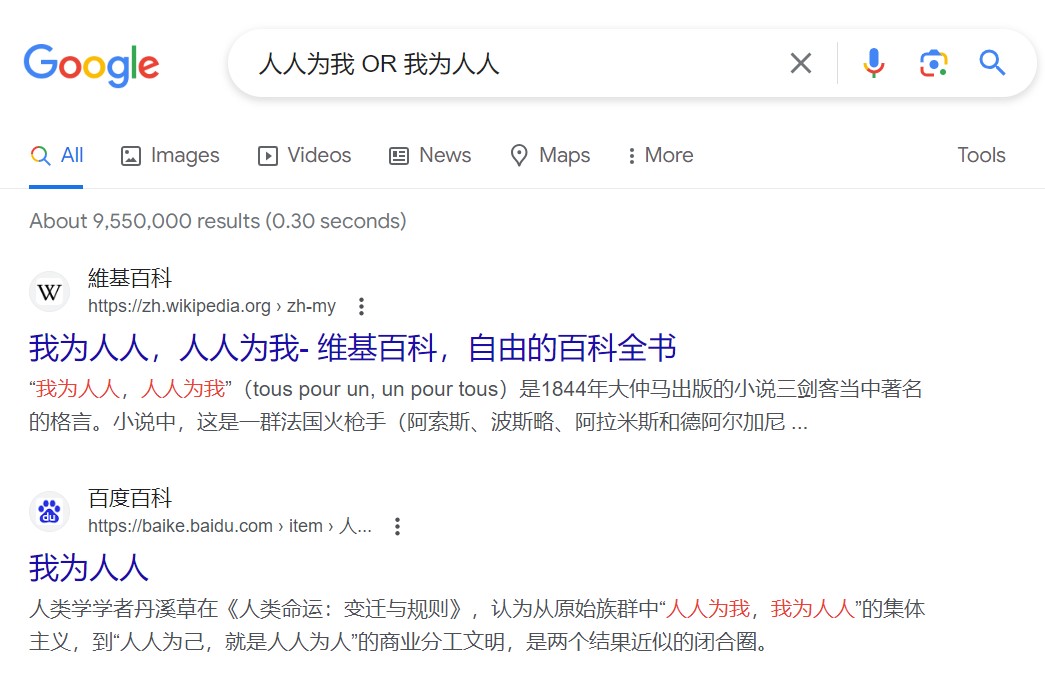
6. 将关键词注入更多形容词:(~)
例如说你想找吉隆坡的酒店,如果你搜索 “KL 酒店” 将会得到大量信息。这时候若你想要缩小搜索范围,只需输入【KL 酒店~露天泳池】,搜索结果就会包含这个关键词和形容词类似的信息。

7. 搜索特定网站内容:(site:)
当你想搜索一个特定网站内的内容时,比方说想知道Viralcham中有关 “新闻” 的资讯,便可先输入 “新闻” 关键词,并在后方加入【site:viralcham.com】,即可看到所有有关该网站的相关内容啦。

8. 搜索指定文件格式:(filetype:)
若你想所有搜索结果都是某种指定文件格式,便可使用【filetype:】,然后加入 “pdf、word、jpg” 等格式字眼,就可以找到想要的文件格式啦~

9. 搜索特定地点的内容:(location:)
若你想搜索特定地点的内容,则可在输入关键词之后,使用【location:(地点)】,就可以看到该地点相关的内容啦!

10. 取巧方法:高级搜索
如果觉得上述的快捷键太难记了,那还有个取巧的方法!就是直接在第一次搜索之后,按下搜索栏下的 “快捷设置”,再选 “高级搜索”,就可以直接按照你的要求量身定制搜索结果!
比方说你想把结果限制在某个地区,就可以在 “地区” 一栏设置。或是你只想看到最新的资讯,则可在 “上次更新” 一栏中,选择所需资料的最后更新日期。

这样的方法既有效又省时,大家可以学起来哟~
-以上资料&图片来源由Viralcham 小编整理报导-
Like Viralcham Facebook!不出门也能知天下事~~(请点我)
更多文章:
